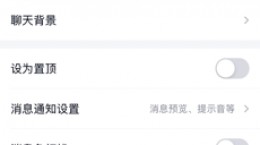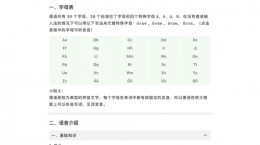islide插件怎么用?islide是一款十分好用的PPT插件工具。islide可以很好的简化PPT的制作流程,帮助你更好的制作优秀的ppt提高工作效率。对于还不是很了解如何使用islide的小伙伴们,下文将会为大家带来具体的使用教程。
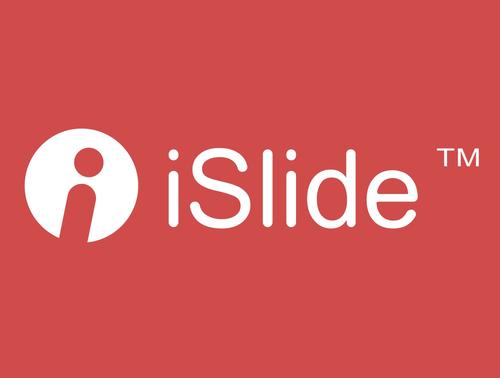
islide使用教程
作为一款插件工具,你可以在互联网上通过搜索来获得下载的安装包。
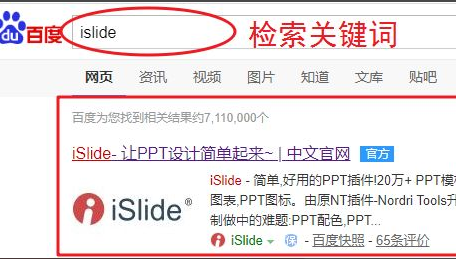
插件的安装和普通软件的安装没有什么区别(注意安装的路径不要在系统盘就可以了)
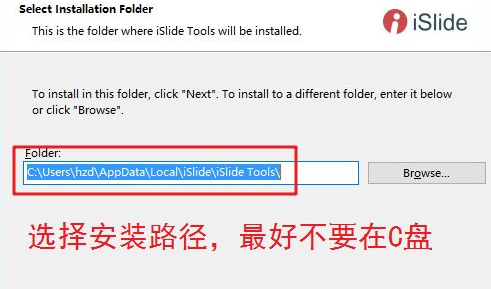
当你安装完成插件之后,打开PPT就可以看到PPT的菜单栏中有“islide”这个选项了。
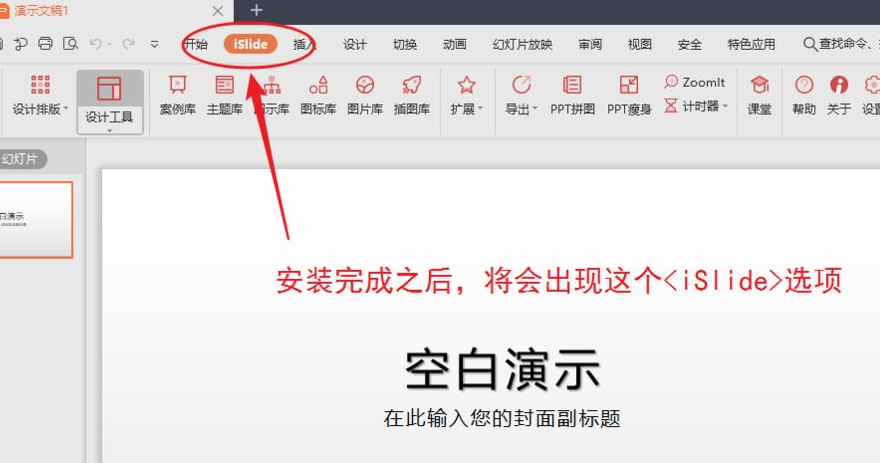
登录islide账号(有各种方式登录),大多数的操作都需要登录账号才可以进行使用。
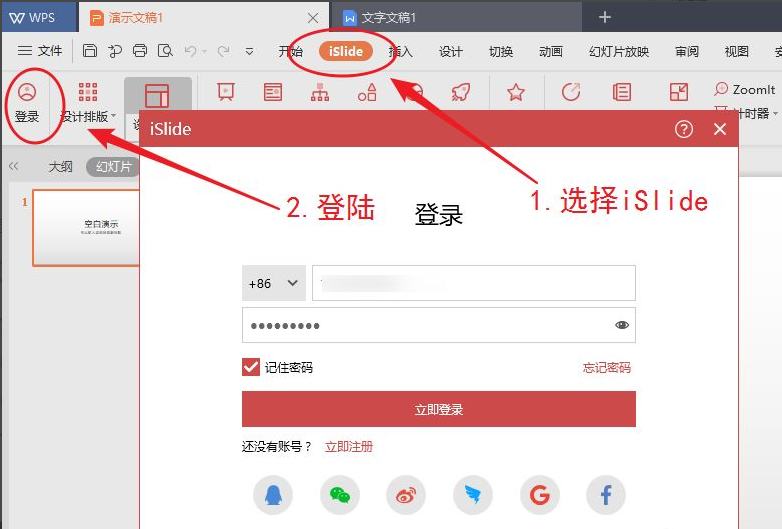
登录之后你就可以在工具栏中看到各种插件功能了。

使用排版工具可以直接将多个形状按照到你所选择的排版样式进行排版。
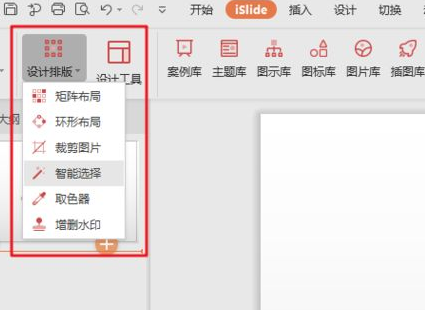
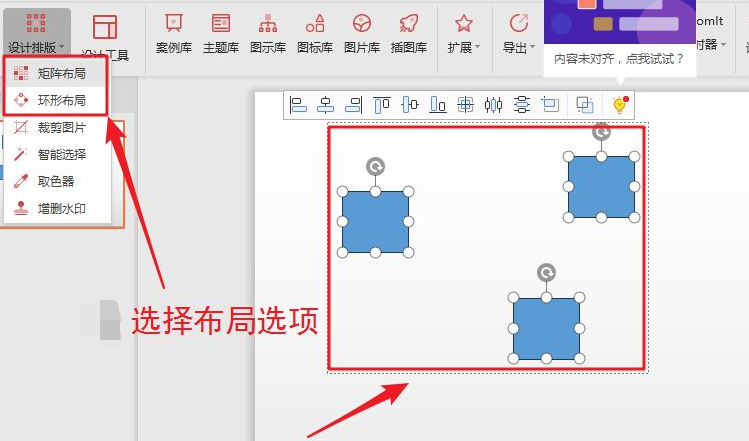
设计工具有很多的功能,其中主要包括基本元素对齐大小设置以及层间移动等。
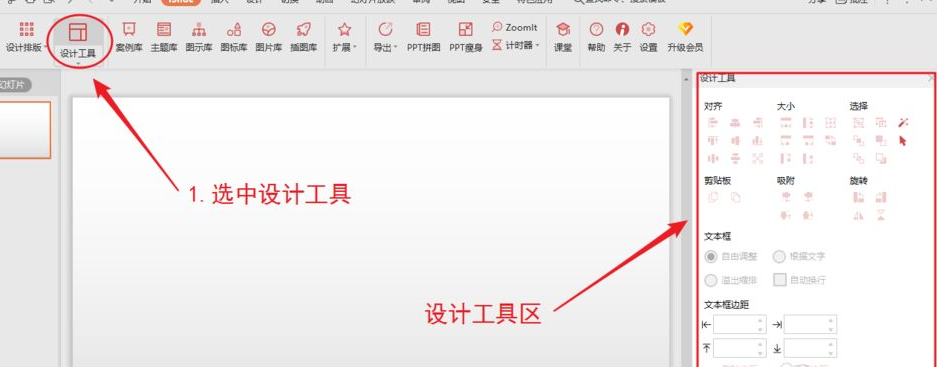
案例库和主题库里面有很多的PPT模板,你可以直接在这里面进行下载选择使用。
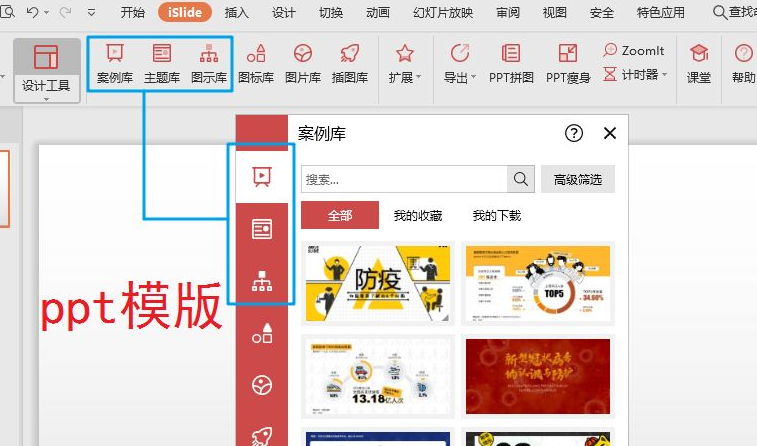
图标/图片库中有很多的图片素材供你来使用。
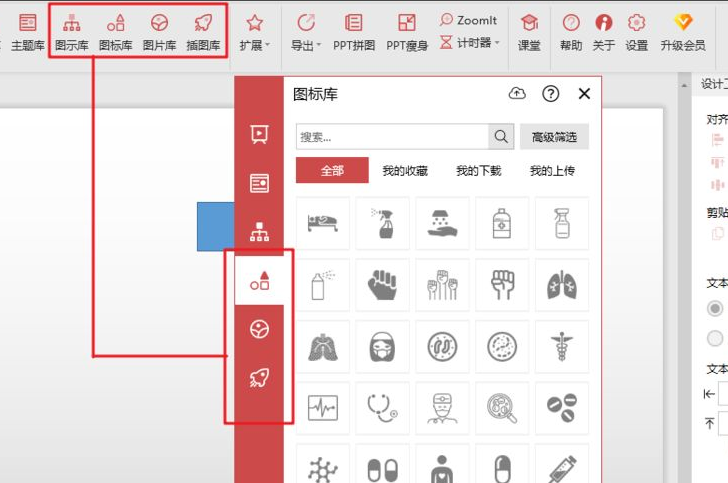
其他还有很多的插件功能,你可以自己在进行PPT制作的使用一个个去体验。